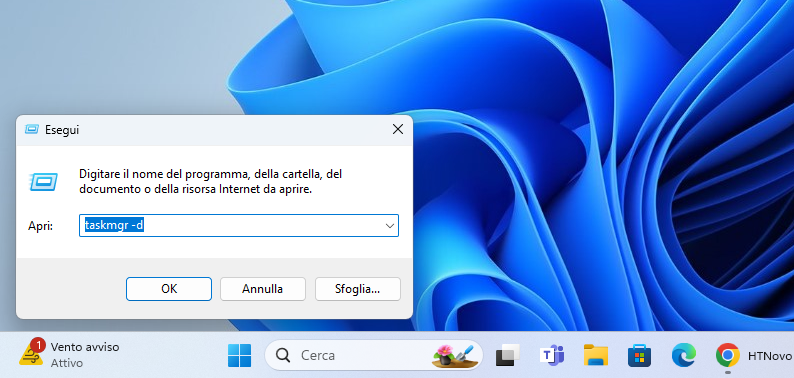Se non ti trovi a tuo agio con la nuova UI di Gestione attività, puoi tranquillamente tornare alla vecchia visualizzazione anche sulle ultime versioni di Windows 11.
Microsoft ha apportato nel corso del tempo continui miglioramenti al Task Manager di Windows, con la più grande riprogettazione estetico/funzionale implementata con la versione 22H2 di Windows 11.
Il nuovo frame XAML/WinUI dell'attuale Task Manager di Windows 11 dona un'estetica più moderna, colorata e piacevole alla vista all'interfaccia dell'app, con le sezioni spostate sul lato sinistro, una casella di ricerca e altre utilità presenti nella parte alta, nuove impostazioni e nuove possibilità di visualizzazione e gestione delle diverse aree.
Se per qualche motivo non doveste trovarvi a vostro agio con il nuovo Gestione attività di Windows 11, sappiate che, data la natura del codice del Sistema, evoluzione costante di quello di Windows 10, il vecchio Task Manager è ancora presente e nascosto nel software, richiamabile con un semplice comando. Se siete interessati a tornare ad utilizzare il vecchio Gestione attività anche nelle ultimissime release di Windows 11, ecco come procedere per ottenere il risultato.
Riavere il vecchio Task Manager su Windows 11
- Destro su Start > Esegui
- Digitate nel box Esegui il seguente comando e date Invio (o cliccate su OK):
taskmgr -d
Il vecchio Gestione attività si aprirà immediatamente sul vostro desktop Windows 11, con tutte le caratteristiche utilizzabili e perfettamente funzionanti.
Se preferite aprire sempre la vecchia visualizzazione, invece di dover sempre digitare il comando in Esegui, potete creare un collegamento rapido da aggiungere al desktop o alla vostra taskbar.
Dunque, click su un punto vuoto del desktop > Nuovo > Collegamento.
In Immettere il percorso per il collegamento inserite taskmgr -d e cliccate su Avanti. Specificate quindi un nome per il vostro collegamento, quindi cliccate su Fine.
Il collegamento aprirà sempre il vecchio Task Manager sul vostro Windows 11.
Le altre scorciatoie ufficiali per aprire Gestione attività (vedi destro su Start) continueranno a mostrarvi il nuovo Task Manager riprogettato. In conclusione, potete sostituire l'icona specifica del Task Manager del vostro collegamento con quella che preferite. Per sapere come modificare l'icona di un collegamento, potete guardare qui.